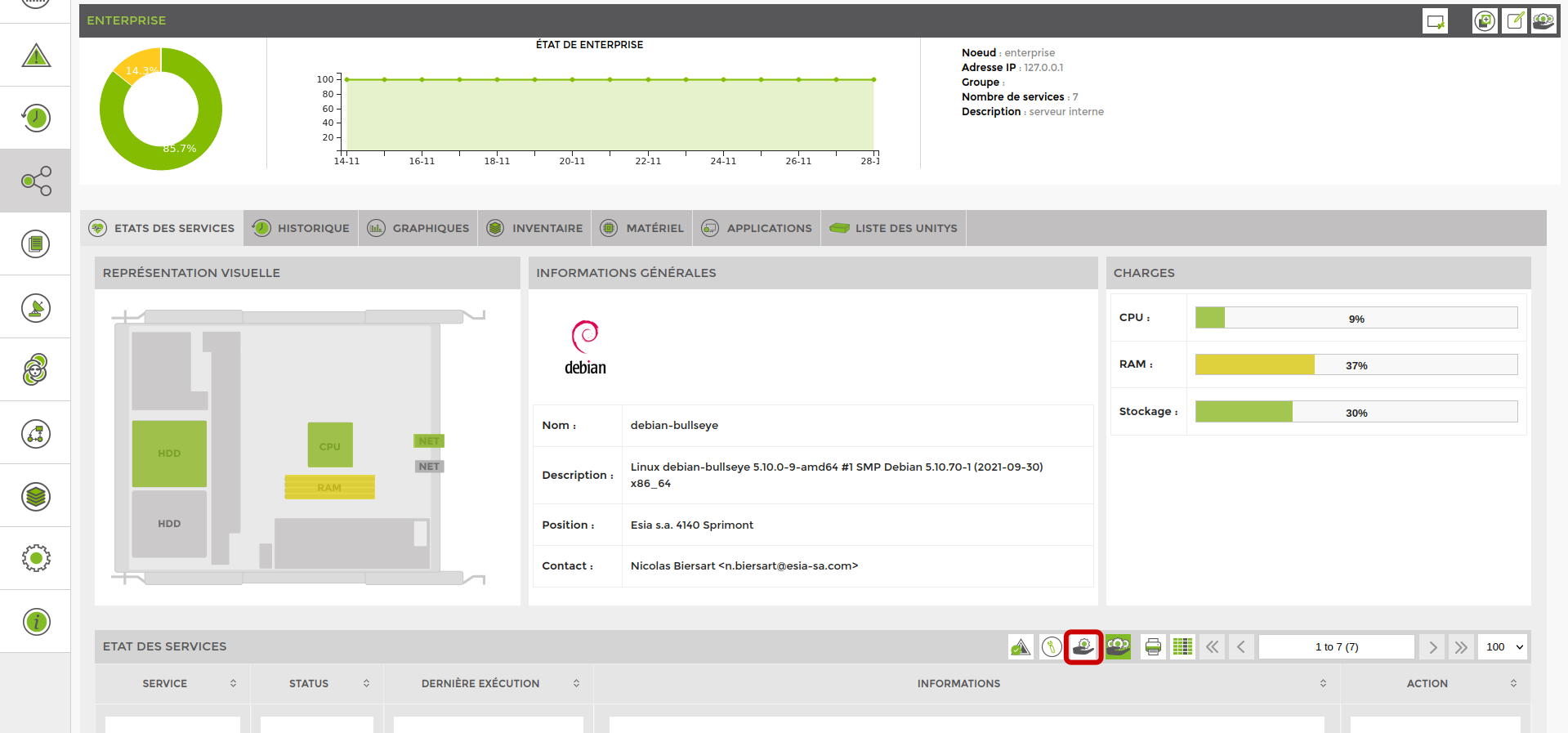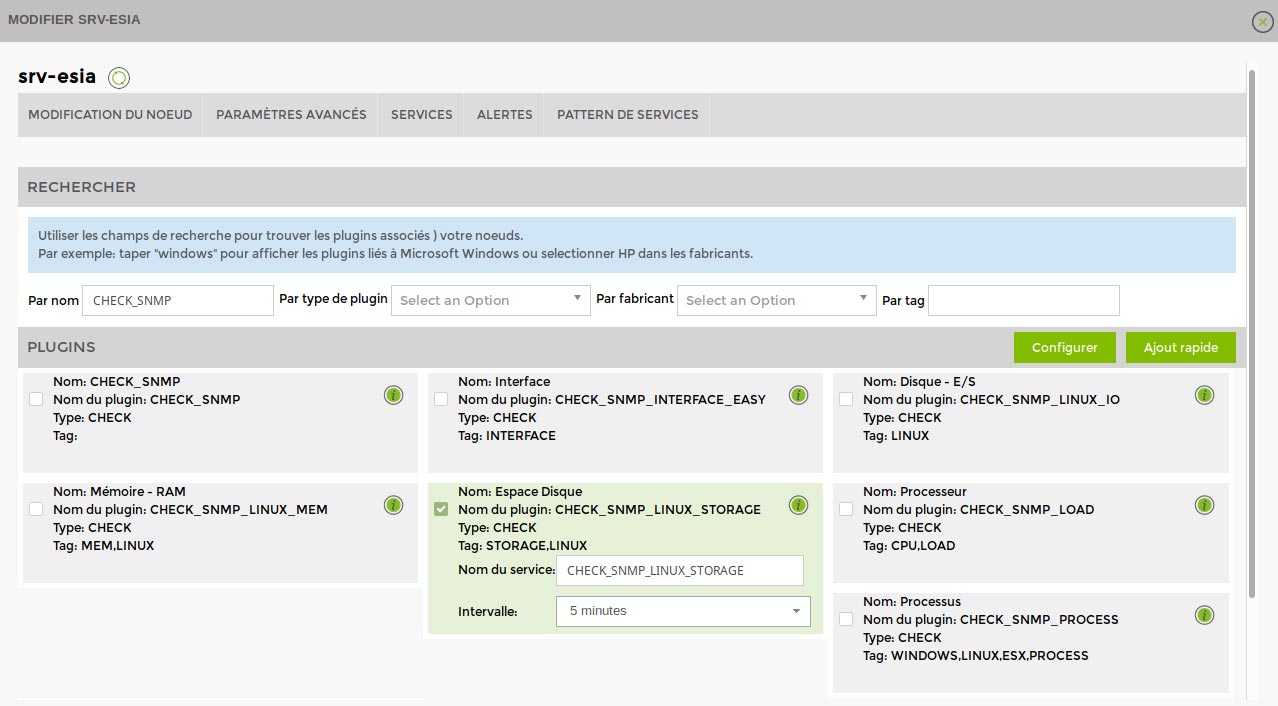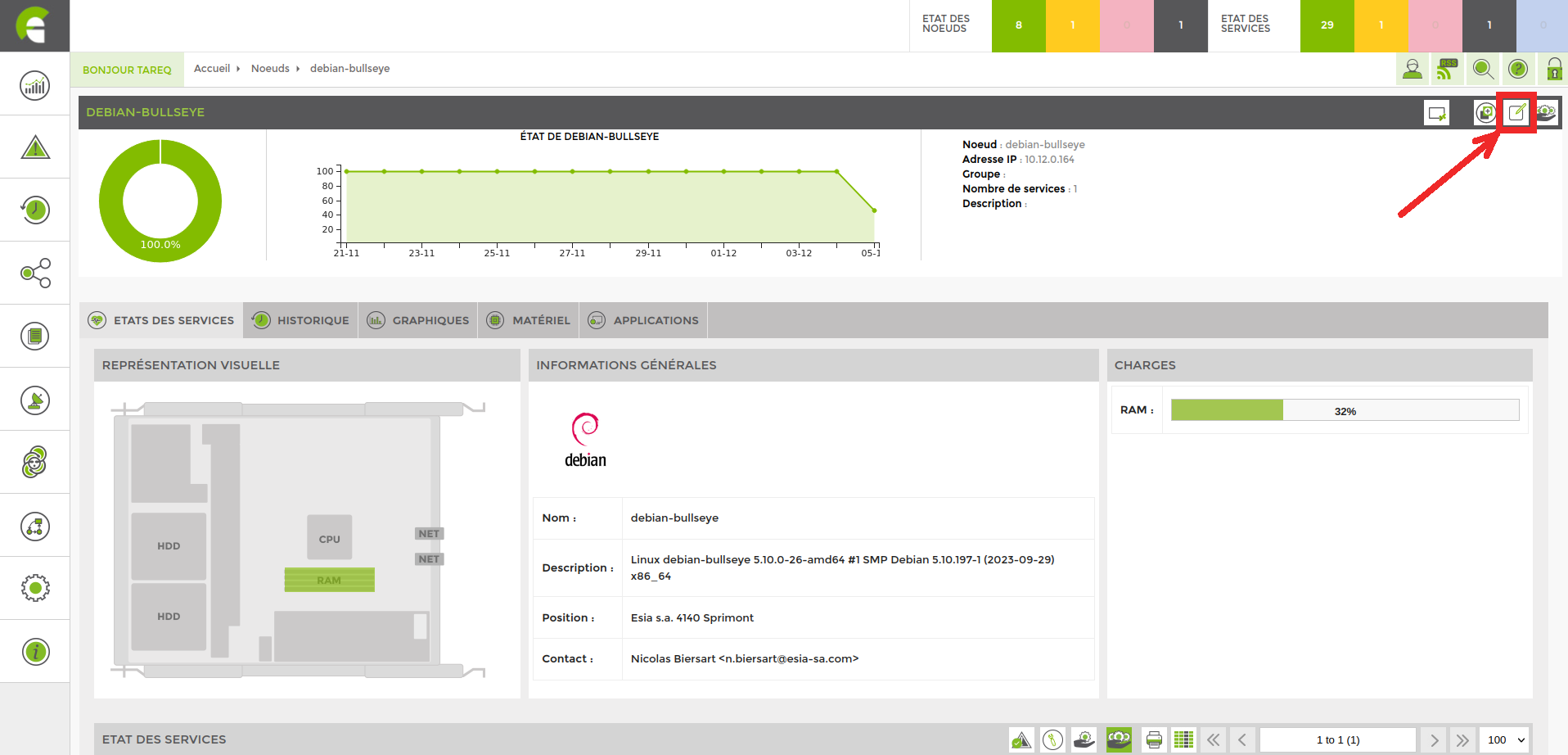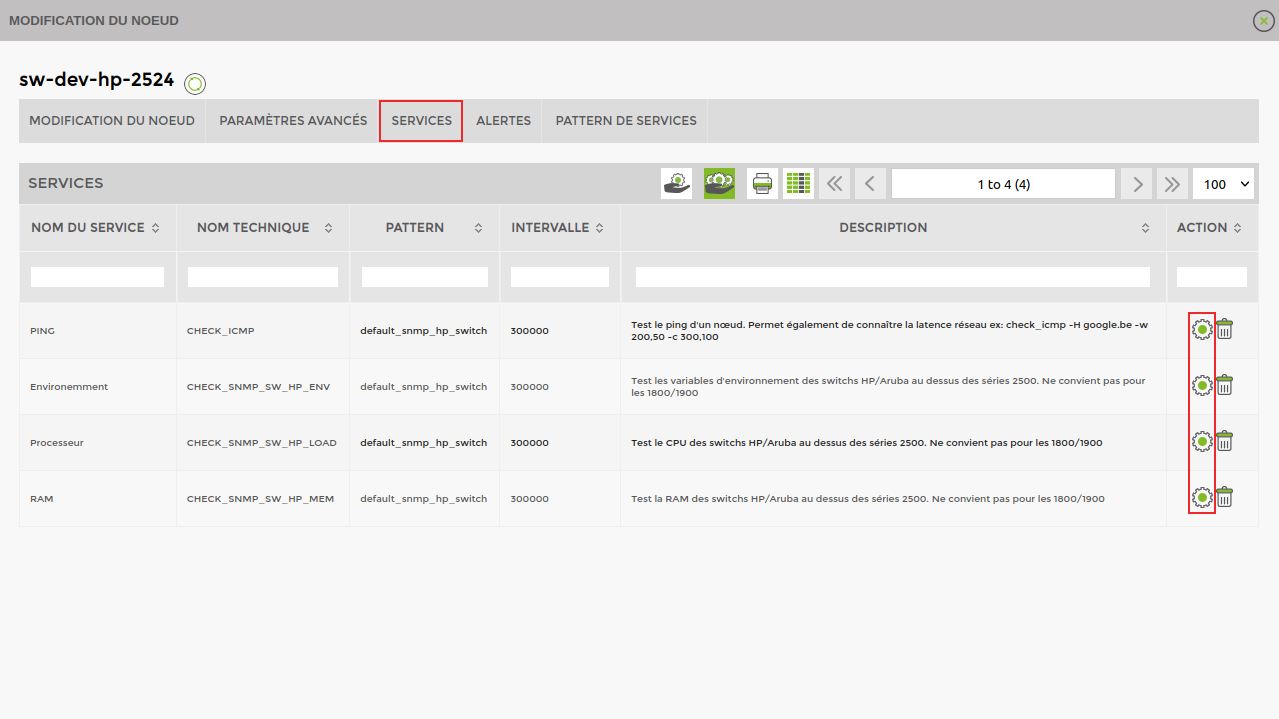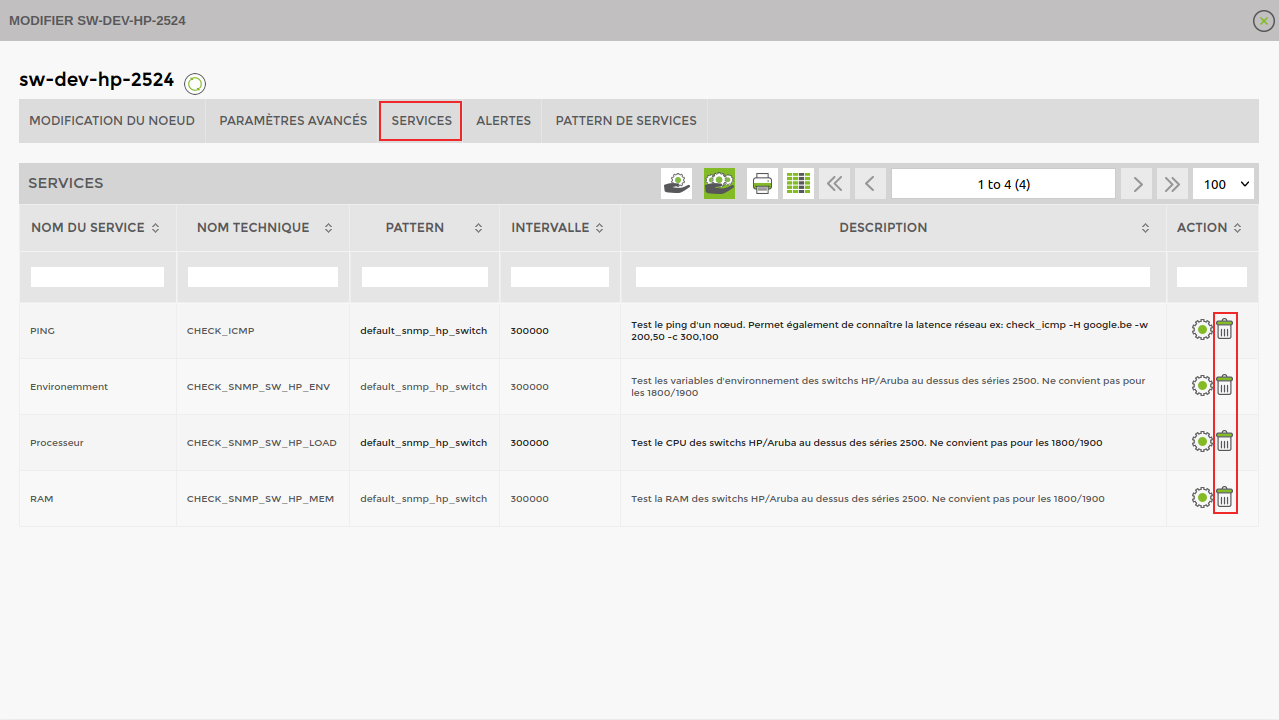Table des matières
Gestion des services
Ajouter un service
Pour appliquer des services (tests) sur vos nœuds, rendez-vous sur la page d'un nœud et cliquez sur l'icône![]() .
.
Vous accédez à l'écran suivant :
Sélectionnez un(des) plugin(s) que vous souhaitez appliquer sur ce nœud. Donnez lui un nom et choisissez un interval pour définir le temps écouler entre 2 tests.
Différence entre les plugins GESA et CHECK
Lorsque vous devez choisir un plugin, vous remarquerez deux types de plugins :
Les plugins de type GESA :
Ce sont l'ensemble des plugins disponibles pour ESIA Unity. Via ces derniers, le plugin passe au travers de la Unity pour trouver l'information recherchée.
Les plugins de type CHECK :
Ces plugins interrogent directement le nœud. Ils seront principalement utilisés pour la solution ESIA Infinity et dans certains cas sur ESIA Unity.
Ensuite, cliquez sur « Ajout rapide » pour lancer les services sélectionnés ou cliquez sur « Configurer » pour paramétrer plus d'options.
Définir la priorité du service
Vous devez ensuite spécifier la priorité du service (de 1 à 7, 1 étant le plus prioritaire).
Pour chaque service, il est possible de lui attribuer une priorité. C’est-à-dire que vous allez créer une hiérarchie au sein des tests effectués. De cette manière, lors d’une panne majeure, vous recevrez des sms/mails uniquement pour les alertes les plus prioritaires.
Par exemple, vous effectuez un test de fonctionnement sur votre serveur (PING) et un test sur la capacité de stockage. Le premier est de priorité 1, le second est de priorité 3. Si uniquement le test de capacité de stockage rencontre un problème, vous recevrez l’alerte liée. Par contre, si le test de fonctionnement (PING) pose problème, c’est-à-dire que le serveur ne répond plus, vous recevrez uniquement une alerte pour ce problème-là. Effectivement si un appareil ne répond plus, tous les tests effectués dessus ne répondent plus.
Exemple, hiérarchie de priorités pour un site web :
- PING
- CPU
- RAM & Stockage
- Processus
- Base de Données
- Test HTTP Apache
- Test le contenu d'une page web
Dans l'onglet « Alertes », vous pouvez définir les paramètres d'alertes (Consulter Gestion des alertes)
Lorsqu'un service est ajouté, on peut observer dans la barre d'état des services qu'un chiffre est apparu dans une case blanche. Cela signifie que le service est « En attente de traitement ». Notez bien qu'un nœud ne s'affiche dans la « Liste des nœuds » que lorsqu'un service est actif sur ce nœud.
Modifier un service
Pour modifier un service sur vos nœuds, rendez-vous sur la page d'un nœud et cliquez sur l'icône ![]()
Rendez-vous sur l'interface « service ». La liste des services appliqués apparaît. Vous pouvez modifier chaque service en cliquant sur le bouton « modifier ».
Vous pouvez modifier le nom, l'intervalle (minimum 300 secondes) et la priorité.
Egalement les paramètres de chaque service. En cliquant sur le bouton « + » vous pouvez afficher la commande derrière chaque service.
Supprimer un service
Pour supprimer un service sur vos nœuds, rendez-vous sur la page d'un nœud et cliquez sur l'icône ![]()
Rendez-vous sur l'interface « service ». La liste des services appliqués apparaît. Vous pouvez supprimer chaque service en cliquant sur le bouton « supprimer ».